华硕飞行堡垒6安装Win10教程(完整步骤指导和注意事项)
![]() 游客
2024-03-11 17:49
353
游客
2024-03-11 17:49
353
华硕飞行堡垒6是一款高性能的游戏笔记本电脑,它采用了先进的硬件配置和设计,为玩家提供了出色的游戏体验。然而,在购买一台新的飞行堡垒6后,很多用户都需要进行Win10系统的安装。本文将详细介绍如何正确地安装Win10系统,并提供一些建议和注意事项。

准备工作及注意事项
1.1确保备份重要文件
在安装新系统前,首先需要备份您的重要文件和数据,以免在安装过程中丢失。

1.2下载Win10安装镜像
访问Microsoft官方网站,下载适用于您的飞行堡垒6的Win10系统安装镜像,并将其保存到一个可引导的USB驱动器或DVD。
1.3确保电源充足
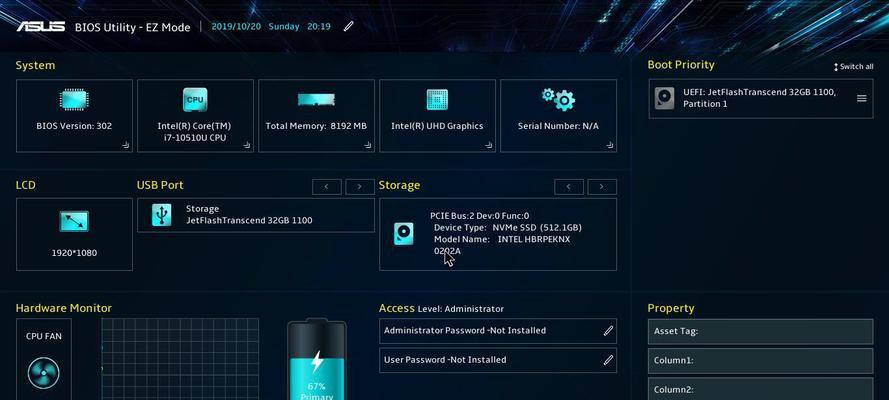
在安装过程中,电脑需要持续供电,因此请确保电源连接并充电状态良好。
设置BIOS和引导顺序
2.1进入BIOS设置
在开机过程中,按下华硕飞行堡垒6的指定按键(通常是F2或Del键)进入BIOS设置界面。
2.2修改启动顺序
在BIOS设置中,找到"Boot"选项,并将USB驱动器或DVD放置在启动顺序的首位。
安装Win10系统
3.1连接启动设备
将准备好的USB驱动器或DVD插入飞行堡垒6的相应接口。
3.2重启电脑
关闭华硕飞行堡垒6,然后重新启动。
3.3进入Win10安装界面
根据启动设备的不同,您将进入不同的安装界面。按照屏幕上的提示,选择语言、时间和键盘布局等设置。
分区和格式化硬盘
4.1选择自定义安装
在安装类型选项中,选择"自定义:仅安装Windows(高级)"选项。
4.2删除现有分区
删除所有现有分区,并确保硬盘变为未分配状态。
完成Win10安装
5.1选择未分配空间
选择未分配空间,并点击"下一步"。
5.2安装Win10系统
按照屏幕上的指示进行系统安装,并等待安装过程完成。
驱动程序和更新安装
6.1连接互联网
在安装完成后,连接到互联网以下载并安装最新的驱动程序和系统更新。
6.2下载驱动程序
访问华硕官方网站,搜索并下载适用于飞行堡垒6的最新驱动程序。
安装常用软件和个性化设置
7.1安装常用软件
根据个人需求,安装您常用的软件和工具。
7.2进行个性化设置
通过系统设置界面,对Win10系统进行个性化配置,如更改桌面背景、添加用户账户等。
激活Win10系统
8.1打开系统设置
点击"开始菜单",选择"设置",然后点击"更新和安全"。
8.2进行激活
在"激活"选项中,选择"更改产品密钥",并输入您的Win10产品密钥进行激活。
安全性和隐私设置
9.1安装杀毒软件
为了保护您的电脑安全,安装一款可信赖的杀毒软件,确保定期更新和扫描系统。
9.2配置隐私设置
根据个人需求,设置Win10系统的隐私选项,以保护个人信息和数据的安全。
常见问题及解决方法
10.1安装过程中出现错误提示
如果在安装过程中遇到错误提示,可以尝试重新启动电脑并重新开始安装。
10.2系统无法正常启动
如果安装完成后系统无法正常启动,请尝试通过Win10的修复选项或重新安装系统。
通过本教程,您应该已经成功地安装了Win10系统,并进行了必要的设置和优化。请记得定期更新系统和驱动程序,以保持飞行堡垒6的最佳性能。如果您遇到任何问题,请参考华硕官方文档或联系客户支持进行进一步的帮助。
转载请注明来自数码俱乐部,本文标题:《华硕飞行堡垒6安装Win10教程(完整步骤指导和注意事项)》
标签:华硕飞行堡垒
- 最近发表
-
- 忘记密码PE盘使用教程(轻松恢复丢失的密码,告别烦恼)
- 电脑突然显示磁盘错误(如何解决磁盘错误问题)
- 华硕PEU盘装系统教程(一键搞定!华硕PEU盘装系统教程详解,让你轻松装系统)
- 解决惠普电脑打印显示错误的有效方法(排除打印显示错误,让您的打印工作更加顺利)
- 如何使用联想U盘启动安装系统(无需U盘,轻松安装系统的方法)
- 电脑连接网络错误原因及解决方法(解析电脑连接网络错误的常见问题及解决方案)
- 电脑显示连不上DNS错误,如何解决?(DNS错误的原因及解决方法)
- 解决电脑系统错误null的方法(探索null错误的原因与应对策略)
- 安装64位Win10系统教程(一步步教你如何安装64位Win10系统,轻松享受新系统的魅力)
- 在大白菜XP系统上安装Win7系统教程(详解大白菜XP系统升级为Win7的步骤及注意事项)
- 标签列表

